WORD_2003制作字帖
办公软件的word中如何制作书法字帖
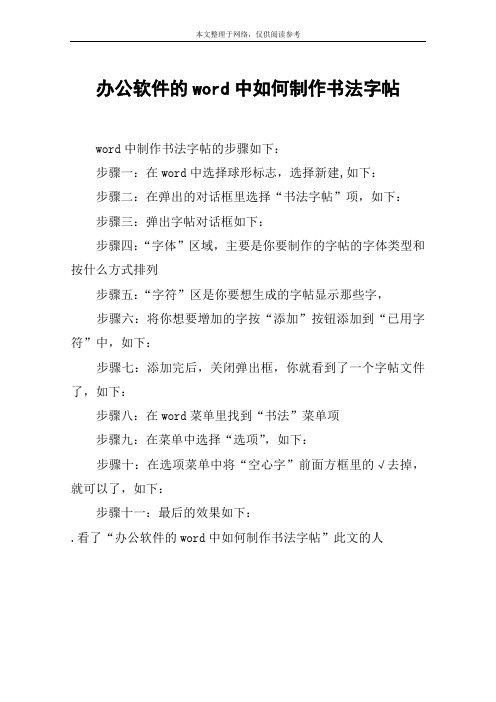
本文整理于网络,仅供阅读参考
办公软件的word中如何制作书法字帖
word中制作书法字帖的步骤如下:
步骤一:在word中选择球形标志,选择新建,如下:
步骤二:在弹出的对话框里选择“书法字帖”项,如下:
步骤三:弹出字帖对话框如下:
步骤四:“字体”区域,主要是你要制作的字帖的字体类型和按什么方式排列
步骤五:“字符”区是你要想生成的字帖显示那些字,
步骤六:将你想要增加的字按“添加”按钮添加到“已用字符”中,如下:
步骤七:添加完后,关闭弹出框,你就看到了一个字帖文件了,如下:
步骤八:在word菜单里找到“书法”菜单项
步骤九:在菜单中选择“选项”,如下:
步骤十:在选项菜单中将“空心字”前面方框里的√去掉,就可以了,如下:
步骤十一:最后的效果如下:
.看了“办公软件的word中如何制作书法字帖”此文的人。
word中如何打出书法字帖
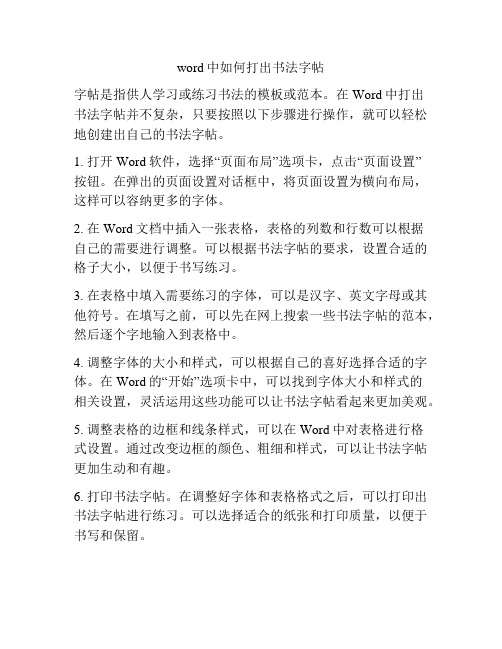
word中如何打出书法字帖
字帖是指供人学习或练习书法的模板或范本。
在Word中打出
书法字帖并不复杂,只要按照以下步骤进行操作,就可以轻松地创建出自己的书法字帖。
1. 打开Word软件,选择“页面布局”选项卡,点击“页面设置”
按钮。
在弹出的页面设置对话框中,将页面设置为横向布局,这样可以容纳更多的字体。
2. 在Word文档中插入一张表格,表格的列数和行数可以根据
自己的需要进行调整。
可以根据书法字帖的要求,设置合适的格子大小,以便于书写练习。
3. 在表格中填入需要练习的字体,可以是汉字、英文字母或其他符号。
在填写之前,可以先在网上搜索一些书法字帖的范本,然后逐个字地输入到表格中。
4. 调整字体的大小和样式,可以根据自己的喜好选择合适的字体。
在Word的“开始”选项卡中,可以找到字体大小和样式的
相关设置,灵活运用这些功能可以让书法字帖看起来更加美观。
5. 调整表格的边框和线条样式,可以在Word中对表格进行格
式设置。
通过改变边框的颜色、粗细和样式,可以让书法字帖更加生动和有趣。
6. 打印书法字帖。
在调整好字体和表格格式之后,可以打印出书法字帖进行练习。
可以选择适合的纸张和打印质量,以便于书写和保留。
通过以上步骤,在Word中打出书法字帖并不难,只需要花费一些时间和精力进行设置和调整。
通过不断的练习和努力,可以提高自己的书法水平,让书法字帖成为自己的艺术作品。
希望以上内容对你有所帮助,祝愿你在书法的道路上越走越远!。
简单四步,Word自编习字书法帖
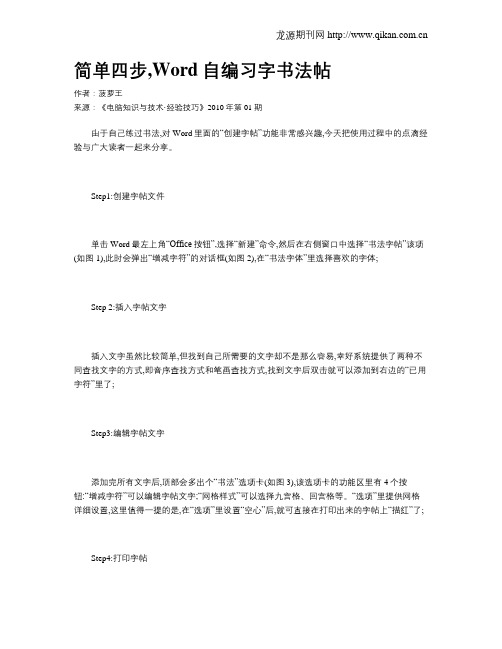
简单四步,Word自编习字书法帖
作者:菠萝王
来源:《电脑知识与技术·经验技巧》2010年第01期
由于自己练过书法,对Word里面的“创建字帖”功能非常感兴趣,今天把使用过程中的点滴经验与广大读者一起来分享。
Step1:创建字帖文件
单击Word最左上角“Office按钮”,选择“新建”命令,然后在右侧窗口中选择“书法字帖”该项(如图1),此时会弹出“增减字符”的对话框(如图2),在“书法字体”里选择喜欢的字体;
Step 2:插入字帖文字
插入文字虽然比较简单,但找到自己所需要的文字却不是那么容易,幸好系统提供了两种不同查找文字的方式,即音序查找方式和笔画查找方式,找到文字后双击就可以添加到右边的“已用字符”里了;
Step3:编辑字帖文字
添加完所有文字后,顶部会多出个“书法”选项卡(如图3),该选项卡的功能区里有4个按
钮:“增减字符”可以编辑字帖文字;“网格样式”可以选择九宫格、回宫格等。
“选项”里提供网格详细设置,这里值得一提的是,在“选项”里设置“空心”后,就可直接在打印出来的字帖上“描红”了;
Step4:打印字帖
打印没什么可说的,和打印一般文档没什么区别,需要注意的是纸张的选择,一般来说,较柔软的纸张更容易吸墨,能加强学习者在宣纸上书写的感觉。
好了,光说不做是练不好书法的,大家平常可要勤加练习哦!。
Word一键生成字帖、米字格,无需任何插件,再也不用花钱买字帖了

Word一键生成字帖、米字格,无需任何插件,再也不用花钱
买字帖了
一、Word字帖制作步骤:
1、首先我们需要先打开Word文本,并点击【新建】,找到【书法字帖】,并点击进入
2、此时进入【增减字符】弹口,选择你喜欢的书法类型,里面的书法类型十分多样化,供你进行挑选!
3、挑选书法后,我们利用鼠标将【可用字符】里面的字体全选,然后添加到右边变去,最后点击关闭即可
二、制作米字格练字本
其实当我们需要制作一个米字格练字本时候非常简单,只需要在我们新建文本时候不添加增减字符,直接将这个×掉即可生成!
昨天有粉丝问为网上在哪里能够找到Word简历模板呢?准备找工作想找一个好看的简历模板,大家可以在电脑百度上搜索办公资源网,里面有丰富的Word模板等你下载!
以上就是今天为大家分享的Word如何一键生成字帖、米字格,有需要到小伙伴可以了解学习一下,制作完毕后我们直接点击Ctrl+P 打印出来即可!。
自制练字字帖

自制练字字帖可以按照以下步骤进行:
1. 打开一个Word或WPS文档。
2. 点击“插入”,选择“表格”,制作一个大小自定的表格。
这个表格将作为米字格的基础。
3. 设置表格边框。
在菜单栏的“边框”中,将第一行设置为实线,第二行设置为虚线,第一列设置为实线,第二列设置为虚线。
这样就形成了米字格的外围。
4. 复制这个米字格,并粘贴到页眉或页脚中,成为背景图。
5. 在文档中随意打几排汉字,并设置段落为“两端对齐”。
6. 调整汉字与米字格对齐。
首先确保Word字体为32号字,然后按Ctrl+D进入字体设置,将字符间距设为“加宽 5磅”。
将行距设为“固定值 42.75磅”,并将文本对齐方式设为“居中”。
7. 通过绘图工具中的对齐功能,确保汉字完全居于米字格中央。
至此,自制练字字帖就完成了。
您可以在上面练习不同的字体和排版,还可以添加更多的创意元素。
用Word自制田字格字帖

用Word自制田字格字帖寒假马上就结束了,许多小朋友在家练字都有不少收获,家长可以用Word 特制一张田字格字帖,以便考查孩子对某些字的长进情况。
第一步:新建一个Word 文档,页面设置内的纸型为A4 。
点击“ 视图→ 工具栏” ,选择“ 表格和边框” 。
弹出“ 表格和边框” 工具栏,将“ 表格和边框” 工具栏中的“ 粗细” 设为1 磅。
然后用铅笔工具,在Word 操作窗口需要画田字格的地方画田字格的实线部分(先大体划分12 个空格,不用精确)。
再将“ 表格和边框” 工具栏中的“ 线型” 设为虚线,“ 粗细” 设为0.5 磅,用铅笔工具在上面的方格中画上虚线。
第二步:将表格全部选中,点开“ 表格→ 表格属性” ,将行的“ 指定高度” 设为0.6 厘米,将列的“ 指定宽度” 设为0.6 厘米,点击“ 确定” 按钮,一排共12 个的田字格即做成了。
选择整排田字格,复制后在第二排粘贴,重复操作,一张田字格就形成了。
点选“ 插入→ 文本框→ 横排” ,在空余地方用鼠标拖动拉出一个文字框。
双击该文字框,输入文字后设置好大小及字体(这里设为二号楷体加粗)。
第三步:右键单击文本框边角处,在弹出的菜单中选择“ 叠放次序→ 衬于文字下方” 。
又右键单击文本框边角处,在弹出的菜单中选择“ 设置文本框格式→ 颜色和线条” ,将线条颜色由“ 黑色” 选为“ 白色” ,确定即可。
鼠标拖动文本框中的一个汉字移到第一个田字格中,按住Alt 键进行精确放置(见图),依次放入自己特定的汉字,这样田字格字帖就完成了,最后打印输出即可。
小提示:一张A4 纸横排12 个格,竖排约18 格比较合适。
在第二步设置字体时,先选择“ 空心字” ,再加粗,颜色选择“ 红色” ,这样就成描红字帖了。
用Word自制田字格字帖寒假马上就结束了,许多小朋友在家练字都有不少收获,家长可以用Word 特制一张田字格字帖,以便考查孩子对某些字的长进情况。
第一步:新建一个Word 文档,页面设置内的纸型为A4 。
使用Word制作习字帖
使用Word制作习字帖使用Word制作习字帖使用Word可以制作出格式整齐的漂亮文档,可是是否有人依赖电脑打字而令自己的字无法见人了呢?电脑让我们对文字处理的效率提高了无数倍,而是我们永远都不能抛下我们手中的笔。
下面介绍一种使用Word制作习字帖的方法。
一、硬笔字帖的制作1、制作练字格在Word文档中插入一个14列一行的表格。
选中表格,依次打开”表格”→”表格属性”,在”行”选项卡中设置行高为”固定值”,”列”选项中的宽也为固定值。
行高与列宽相等,根据需要练习字的大小设定,例如可以设为 1 CM。
在”单元格”选项卡中选择”居中”。
再插入一个28列2行,行高、列宽高为0.5 CM(就是上一步中设定的行高与列宽的一半)的表格。
此时第二个表格形成14个田字格。
选中第一个田字格,在”表格”→”表格属性”中选择”表格”选项卡,点击底部”边框和底纹”,在对话框中选择第四种型,将表格内的纵横线换为虚线。
选中两个表格,复制、粘贴至占满页面,并拖动表格调整好位置。
这样就制成了一张空白硬笔字帖了。
2、插入字模在无虚线格的表格内输入需要练习的字,选中字后打开”格式”→”段落”,”对齐方式”选择”居中”。
这样一个规则的字帖就做好了!打印出来就要以在田字格上依照上一行练习铅笔字了。
二、毛笔字帖的制作与制作硬笔字帖一样,第一步先制作出练字格,只不过这一次要将表格的列宽与行高设定得大一点以够毛笔书写。
在绘制完交叉虚线后,选中田字格中的一个小格,在”边框和底纹”中选择另一种虚线绘制斜线。
将田字格中的交叉虚线画完,选中两个表格并合并,连其下一行(否则会丢失斜线”复制、粘贴至占满页面。
打开”插入艺术字”,选择一种合适的艺术字样(空心的适合练习毛笔字),设置想要练习的字体。
字号根据你所选择的方格行高与列宽大小来调整,将艺术字插入到文档中。
选中艺术字,在”艺术字”工具栏中选择”浮于文字上方”的版式,将艺术字拖到字帖的合适位置。
复制出”艺术字”到剩余格中,选中后可在”艺术字”工具栏中编辑艺术字,修改文字内容。
电脑制作书法字帖
电脑制作书法字帖
电脑制作书法字帖的步骤如下:
1. 找到一款适用于制作字帖的电脑软件或在线工具。
例如,Microsoft Word、Adobe Photoshop、手写字体生成器等都可以
用于制作字帖。
2. 选择你喜欢的书法字体。
可以在各种免费字体网站上下载书法字体,或自己设计字体。
3. 打开选定的软件或工具,在一个新的文档中创建一个适当大小的纸张。
一般来说,纸张大小为A4或A5最常用。
4. 在文档中输入你想要制作成字帖的文字。
可以是一个字、一个词、一句话或一篇文章。
5. 使用选定的书法字体将文字输入到文档中。
可以根据需要调整字体大小和颜色。
6. 根据个人喜好选择文字的样式。
可以增加或减小字体的粗细、倾斜度和间距。
7. 调整字体在纸张上的位置和布局。
可以居中、居左或居右对齐,也可以选择横向或纵向排列文字。
8. 添加任何其他的装饰元素,如边框、花纹或插图,以增添字帖的美观度。
9. 保存字帖为图片或PDF格式,以便打印或分享。
10. 打印字帖,使用合适的纸张质量和打印参数。
通过以上步骤,你就可以在电脑上制作出自己喜欢的书法字帖了。
如何自作一份字帖
如何自作一份字帖
1. 准备工具:毛笔、墨汁、宣纸、练习纸、笔洗、水杯等。
2. 确定字帖内容:可以根据个人喜好选择一篇诗词、名言警句
或自己喜欢的文字作为练习内容。
3. 确定字帖的排版:可以选择横排或竖排,根据排版规则进行
排版。
4. 开始练习:先以铅笔在练习纸上写出整篇字帖,反复练习直
到能够熟练书写,再用毛笔和墨汁在宣纸上书写。
5. 注意细节:在写字时要注意字形、笔画、笔顺和功夫等细节,保证字体端正、清晰、美观。
6. 练习不间断:练习字帖是一个需要反复不断练习的过程,只
有经过长时间的练习,才能书写出美观的字体。
所以要坚持每天练习,保持对笔画的熟练掌握。
office制作练字字帖
office制作练字字帖
制作练字字帖可以使用Office套件中的Word软件来完成。
首先,打开Word并创建一个新的空白文档。
然后,你可以选择插入图片或者形状来设计字帖的版式。
你可以使用Word中的插入功能来添加背景图片或者线条,以便学生可以在上面练习书写。
另外,你也可以使用Word中的文字框功能来创建字帖的内容。
你可以输入需要练习的字或词语,并根据需要调整文字框的大小和位置。
此外,你可以在Word中使用不同的字体和字号来设计字帖,以便适应不同年龄段学生的需求。
在设计字帖的过程中,你可以使用Word中的排版工具来调整文字和图片的位置,以确保整个字帖的版式美观整洁。
此外,你还可以使用Word中的插入表格功能来创建格子字帖,帮助学生掌握字的结构和笔画顺序。
最后,在完成字帖的设计后,你可以使用Word中的打印功能将字帖打印出来,以便学生进行练习。
在打印之前,你可以预览打印效果,确保字帖的布局和内容符合你的设计要求。
总的来说,使用Office套件中的Word软件可以方便快捷地制作练字字帖,通过合理利用Word的各种功能,你可以设计出符合学生需求的字帖,帮助他们提高书写能力。
- 1、下载文档前请自行甄别文档内容的完整性,平台不提供额外的编辑、内容补充、找答案等附加服务。
- 2、"仅部分预览"的文档,不可在线预览部分如存在完整性等问题,可反馈申请退款(可完整预览的文档不适用该条件!)。
- 3、如文档侵犯您的权益,请联系客服反馈,我们会尽快为您处理(人工客服工作时间:9:00-18:30)。
书法字帖的网格样式
俗话说:“小字难写舒展,大字难写紧凑。
”怎样能把字写得既均匀,又结构严谨呢?使用 Word 2007 所提供的“网格样式”(即米字格、田字格、田回格、九宫格、口字格等),就可以为我们把握字形、结构和布置,提供有利的帮助。
∙“田字格”:可以帮助我们掌握好一个字的重心,主要规范了汉字的上下、左右结构。
∙“米字格”:比田字格多两条斜线,不仅可以帮助处理好一个字的重心,而且为一个字的撇捺点画的安排提供了范线。
∙“九宫格”:是用上下横线和左右直线,分成九个小方格。
中间一格称为“中宫”,使临写时便于掌握字的中心位置和重心。
横竖线是为了安排字的分间。
撇捺可以方格的对角线来对照比较。
∙“田回格”:与九宫格的作用异曲同工,其习字格式能帮助初学书法者,增强临摹时对范字整体的准确印象,较快地领悟习字的基本方法和规律,起到事半功倍的效果。
∙“口字格”:可以帮助我们有效地控制汉字的大小。
1.如果要使用“米字格”,单击“网格样式”按钮,然后选择“米字格”。
2.如果要更改为其他网格样式,同样单击“网格样式”按钮,选择所需的样式即可。
书法的空间艺术——文字排列
在 Word 2007 中,“书法字帖”功能提供了 6 种文字排列方式,它们分别是:
∙横排,从上到下
∙竖排,从左到右
∙竖排,从右到左
∙横排,最上一行
∙竖排,最左一列
∙竖排,最右一列
前 3 种文字排列方式,是目前最为普遍的 3 种书写方式,即在打印出来的字帖上直接运笔一次描成,以锻炼用笔和掌握结构,称为“满摹”。
后 3 种文字排列方式,是“满摹”和“对临”的结合。
就是将第 1 行(或第 1 列)汉字进行临摹,然后参照第 1 行(或第 1 列)汉字的用笔和结构,写出其他的汉字。
使用这种方式更加有利于摆脱临摹的束缚,发挥创造性思维。
1.将字符添加到文档中后,单击“文字排列”按钮,选择要使用的文字排列方式。
2.如果要更换其排列方式,同样单击“文字排列”按钮,然后进行选择即可。
一、利用WORD 2003制作字帖的方法:(方法来自-Zerg的博客)
准备工作:找一段要临摹的文字,并安装相应的字体(我安装的是"方正硬笔楷书简体")
首先,将文字清理干净,比如去掉标点符号,空格,换行符,数字等非汉字符,原因不用多说吧.(可用查找替换完成)
第二步,在文字后面插入一个表格(我的是20行15列,另外,四个页边距都是1厘米).
第三步,就是要把上边的文字逐个放入表格的单元格内,这是我们主要工作,也是个繁琐的工作,所以我们采用VBA程序来完成.这里需要一点编程的简单知识,如果你对程序设计是门外汉,就照猫画虎吧:
单击 "工具->宏->Visual Basic 编辑器" 打开宏编辑器
右击左侧的"Project(文档名)",插入一个新模块,双击新插入的模块,在编辑器粘上下边的代码,然后保存
===================================================================== =========
Sub txt2tab()
Dim n, i, j As Integer
n = 1
For i = 1 To 20
For j = 1 To 15
ActiveDocument.Tables(1).Rows(i).Cells(j).Range.Text = ActiveDocument.Paragraphs(1).Range.Characters(n)
n = n + 1
Next
Next
MsgBox n
End Sub
===================================================================== ==========
注意程序中的20和15表示表格的行列数,请修改为你的表格的行列数.这样我们就建立了名为txt2tab的宏.宏可以这样运行:
单击"工具->宏->宏..." 打开"宏"对话框,选择新建立的宏,单击"运行"
远行完毕,不出意外的话,表格的每个单元格里都依次填充了上段的文字(注意文字数不应小于表格的单元格数),至此工作完成大半.
第四步,美化字帖.首先将表格所有行列的宽高度都指定为 1.29厘米,令其为方形.然后自定义表格边框,包括对角线,最后点击确定之前一定要选择应用于"单元格".下面是我的设置参数供大家参考:
横线与竖线为1磅红色实线,对角线为1/4磅红色虚线.
以上利用WORD 2003制作字帖方法比较实用,又快捷。
本人推荐!
☆☆☆☆☆☆☆☆☆☆☆☆☆☆☆☆☆☆☆☆☆☆☆☆☆☆☆☆☆☆☆☆☆☆☆☆☆☆☆☆☆
二、利用WORD 2007制作字帖的方法:(来自微软WORD2007官网教程)
创建书法字帖
1. 单击“Office 按钮”,执行“新建”命令。
2. 在“新建文档”对话框中选择“书法字帖”。
3.单击“创建”按钮,打开“增减字符”对话框。
4.在“书法字体”列表或“系统字体”列表中,选择要使用的字体类型。
在Microsoft® Office Word® 2007 中包含了11 种书法字体类型,每一种书法字体所提供的字符数量如下表所示。
由于书法字体中所提供的字符数是有限的,因此用户也可以使用系统字符生成各种古诗词或文章的书法字帖加以练习,从而有效地避免了某些字符找不到的麻烦。
5. “排列顺序”列表中选择字符排序的顺序。
若选择“根据发音”排序,用户可以按照汉语拼音去查找字符;若选择“根据形状”排序,用户可以选择特定偏旁部首的字符,有规则和针对性地练习某些偏旁部首。
6.在“可用字符”列表中,选择要制作字帖的文字内容。
单击“添加”按钮,添加到“已用字符”中。
7.单击“关闭”按钮,将选择的字符添加到文档中,同时打开“书法”工具栏。
8.单击“增减字符”按钮,可以在“增减字符”对话框中任意修改文档中的字符
更改书法字帖选项
1.单击“选项”按钮,打开“字体”对话框。
选择所需更改的字体颜色和字体效果。
2.打开“网格”选项卡,选择所需更改的线条颜色、边框线类型和内线类型。
3.打开“常规”选项卡,在“行数×列数”列表中选择要在一页中显示的行列数量(最大行列数为“10×8”);在“单个字帖内最多字符数”列表中选择字符的数量(每一个字帖最多只能包含200个字符);在“纸张方向”区域中选择“纵向”或“横向”显示。
提示:若选中“单页内重复显示同一字符”选项,那么只需在“增减字符”对话框中添加一次某个汉字(比如“中”),然后单击“确定”按钮,就可以生成满篇都是“中”字的字帖。
这对于初学者专练一个汉字,非常适用。
